Identifique uma música com o app Shazam no iPhone, iPad ou em um dispositivo Android
Você pode identificar de várias maneiras a música que está tocando ao seu redor no iPhone, iPad ou em um dispositivo Android.
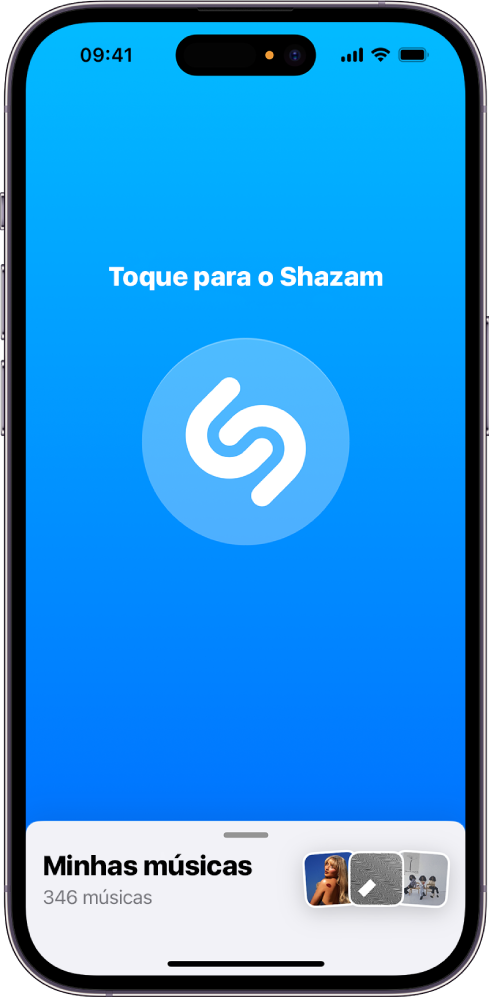
Para garantir que o seu dispositivo esteja devidamente configurado para a melhor experiência no Shazam e para salvar as músicas identificadas, consulte Antes de usar o app Shazam.
Nota: o Shazam não grava nem armazena o áudio detectado e a Apple não tem acesso ao áudio capturado no dispositivo. Consulte Shazam e Privacidade e a Política de Privacidade da Apple para obter mais informações.
Identifique as músicas que estão tocando ao seu redor ou em outro app.
Use o app Shazam para identificar rapidamente uma música que esteja tocando ao seu redor ou em outro app no seu dispositivo (como TikTok, YouTube ou Instagram).
No iPhone, no iPad ou em um dispositivo Android, faça o seguinte:
Abra o app Shazam
 e toque no botão Shazam
e toque no botão Shazam  .
.Mantenha pressionado o ícone do app Shazam na Tela de Início e toque em Iniciar o Shazam (no iPhone ou iPad) ou Iniciar o Shazam (em um dispositivo Android).
Caso esteja usando o Shazam pela primeira vez, siga as instruções na tela para conceder acesso ao microfone e à localização.
A tela de faixa é aberta, mostrando a música identificada, que também é salva no app Shazam.
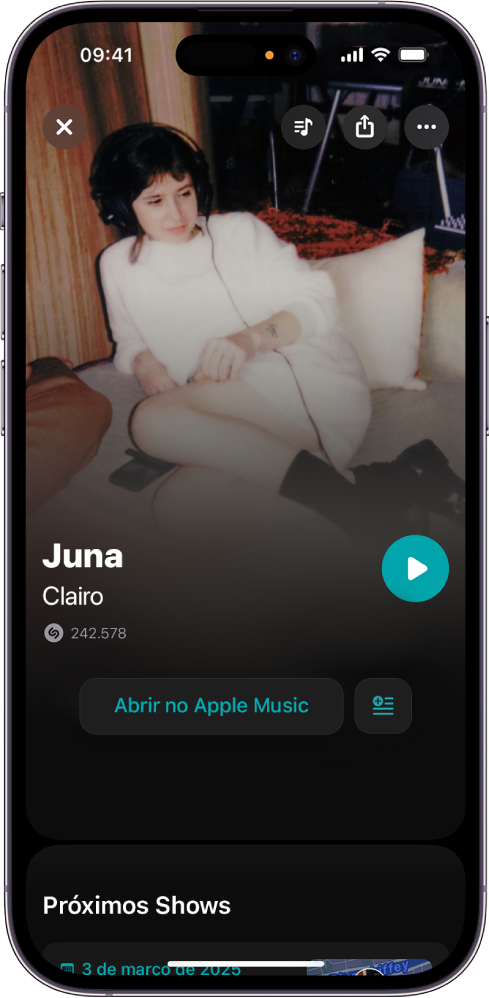
Todos os próximos shows são exibidos abaixo da música e do artista na tela de faixa. Consulte Descubra shows com o app Shazam.
Você pode acessar as músicas identificadas no seu iPhone ou iPad quando tiver uma sessão iniciada na Conta Apple ou no seu dispositivo Android em que tiver uma sessão iniciada com seu e-mail ou Conta do Google.
É possível identificar uma música quando não houver conexão à internet. O Shazam memoriza o pedido, identifica a música (caso esteja disponível no catálogo de músicas do Shazam) e a adiciona à sua coleção quando você estiver on-line novamente.
Identifique músicas automaticamente
Quer identificar e salvar todas as músicas de um episódio de um programa de TV? Ou as músicas tocando ao seu redor no seu restaurante favorito? Ative o Auto Shazam para que o Shazam identifique automaticamente as músicas, mesmo quando você alternar para outro app ou o dispositivo estiver bloqueado.
Ative o Auto Shazam, abra o app Shazam
 e faça uma destas ações:
e faça uma destas ações:No iPhone ou iPad: mantenha pressionado o botão Shazam
 .
.No iPhone ou iPad, todas as músicas identificadas são salvas em Minhas Músicas no app Shazam.
Em um dispositivo Android: mantenha o toque sobre o botão Shazam
 , escolha “Modo de resultado único” ou “Modo contínuo” e toque em Confirmar.
, escolha “Modo de resultado único” ou “Modo contínuo” e toque em Confirmar.Em um dispositivo Android, as músicas identificadas são salvas na Biblioteca no app Shazam.
Para desativar o Auto Shazam, faça o seguinte:
No app Shazam: toque no botão Shazam
 .
.Na Tela de Início do iPhone ou iPad, ou de outro app: toque em
 na Dynamic Island (iPhone 14 Pro ou posterior) ou no canto superior esquerdo da tela e toque no botão Shazam
na Dynamic Island (iPhone 14 Pro ou posterior) ou no canto superior esquerdo da tela e toque no botão Shazam  no app.
no app.Na Tela de Início do seu dispositivo Android ou de outro app: deslize para baixo desde a borda superior da tela para exibir notificações, toque em
 à direita de “Auto Shazam está ativado” e toque em Desativar. (Também é possível tocar em Alterar para alternar entre os modos de resultado Único ou Contínuo.)
à direita de “Auto Shazam está ativado” e toque em Desativar. (Também é possível tocar em Alterar para alternar entre os modos de resultado Único ou Contínuo.)Dica: para ativar ou desativar o Auto Shazam na Tela de Início do dispositivo, mantenha o toque sobre o ícone do app Shazam e toque em Auto Shazam.
Você pode acessar as músicas identificadas no seu iPhone ou iPad quando tiver uma sessão iniciada na Conta Apple ou no seu dispositivo Android em que tiver uma sessão iniciada com seu e-mail ou Conta do Google.
Identifique músicas com a Central de Controle no iPhone ou iPad
Use o Identificador Musical do Shazam na Central de Controle para identificar rapidamente a música que está tocando ao seu redor ou em outros apps sem abrir o app Shazam. Você pode acessar instantaneamente a Central de Controle em qualquer tela do dispositivo, inclusive na Tela Bloqueada.
No iPhone ou iPad, adicione o Identificador Musical do Shazam à Central de Controle.
Abra a Central de Controle e toque em
 .
.A música identificada aparece em uma notificação na parte superior da tela e é salva no app Shazam se os ajustes do iCloud e do app Shazam estiverem configurados corretamente.
Faça um dos seguintes:
Toque na notificação para abrir a tela de faixa da música no Shazam.
Toque em
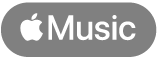 na notificação para abrir a música no app Música.
na notificação para abrir a música no app Música.
Dica: na Central de Controle, mantenha o toque sobre
 e toque em Histórico para visualizar as músicas que você identificou recentemente no app Shazam.
e toque em Histórico para visualizar as músicas que você identificou recentemente no app Shazam.
No iPhone 14 Pro ou posterior, você pode adicionar uma música identificada a uma playlist do Apple Music, mesmo que não tenha o app Shazam instalado. Depois que uma música for identificada na Central de Controle, toque na notificação para exibir as informações da música, toque em ![]() , toque em Adicionar a uma Playlist e, em seguida, toque em uma playlist.
, toque em Adicionar a uma Playlist e, em seguida, toque em uma playlist.
Identifique uma música com a Siri no iPhone ou iPad
No iPhone ou iPad, é possível identificar uma música usando apenas sua voz com a Siri. (Para ter o melhor aproveitamento, certifique-se de ter configurado a Siri.)
Com a música tocando ao seu redor, pergunte à Siri algo como "Qual é o nome desta música?" ou "O que está tocando?"
A música identificada aparece em uma notificação e é adicionada a Minhas Músicas no app Shazam se os ajustes do iCloud e do app Shazam estiverem configurados corretamente.
Faça uma das seguintes ações:
Toque na notificação para abrir a tela de faixa da música no Shazam.
Toque em
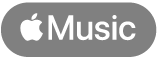 na notificação para abrir a música no app Música
na notificação para abrir a música no app Música  .
.
Dica: na Central de Controle, mantenha o toque sobre
 e toque em Histórico para visualizar as músicas que você identificou recentemente no app Shazam.
e toque em Histórico para visualizar as músicas que você identificou recentemente no app Shazam.
Também é possível identificar uma música com a Siri no HomePod, no Apple Watch, no Mac, ou no Apple Vision Pro.
Nota: A Siri não está disponível em todas as regiões e idiomas. Consulte o artigo do Suporte da Apple sobre a disponibilidade de recursos do iOS e do iPadOS.
Use um widget para identificar músicas
Widgets mostram as informações atuais dos seus apps favoritos na Tela de Início. Você pode adicionar um widget do Shazam para manter as músicas recentes (e o botão do Shazam) na ponta dos dedos.
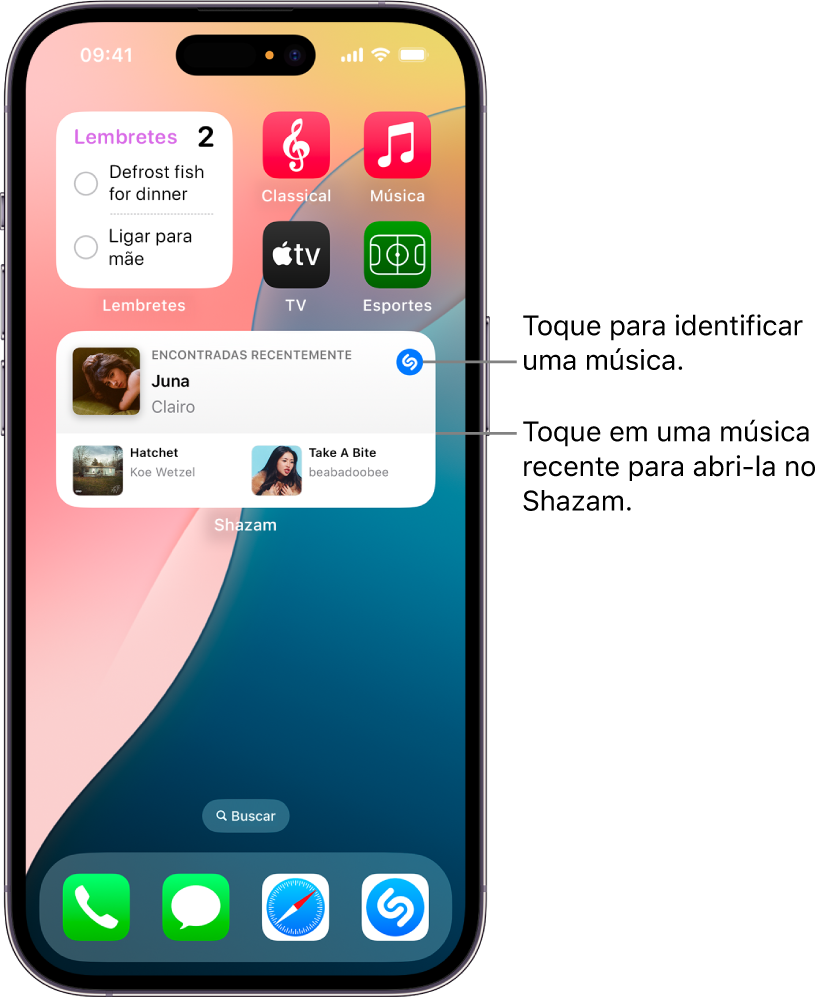
Faça uma das seguintes ações:
No iPhone ou iPad: adicione um widget do Shazam à Tela de Início.
Em um dispositivo Android: adicione um widget do Shazam à Tela de Início.
Faça um dos seguintes:
Toque em
 para abrir o app Shazam e identificar a música.
para abrir o app Shazam e identificar a música.Toque em uma música recente no widget e, em seguida, toque em
 para ouvir um trecho ou reproduzir a música no app Shazam.
para ouvir um trecho ou reproduzir a música no app Shazam.
Nota: para ouvir músicas inteiras no app Shazam (apenas iPhone ou iPad) ou no app Música (iPhone, iPad ou dispositivo Android), você precisa assinar o Apple Music. Saiba mais no artigo de Suporte da Apple Assinar o Apple Music.
Identifique uma música usando as notificações em um dispositivo Android
Abra o app Shazam
 no dispositivo Android, toque em
no dispositivo Android, toque em  (ou deslize até a Biblioteca) e toque em
(ou deslize até a Biblioteca) e toque em  .
.Ative “Barra de notificações”.
Com a música tocando ao seu redor ou em outro aplicativo, deslize da parte superior até a parte inferior da tela e toque na notificação “Dar um Shazam”.
Depois que a música for identificada, faça uma das seguintes ações na notificação que aparecer:
Abrir a tela da faixa da música: toque na notificação.
Mostrar a letra da música: toque em “Ver letras”.
Compartilhar a música: toque em Compartilhar e escolha uma opção de compartilhamento.
As músicas que você identifica usando as notificações são salvas no app Shazam.
Identifique uma música usando o Pop-Up Shazam em um dispositivo Android
Abra o app Shazam
 no dispositivo Android e faça isto para configurar o Pop-up Shazam:
no dispositivo Android e faça isto para configurar o Pop-up Shazam:Toque em
 (ou deslize até a Biblioteca), toque em
(ou deslize até a Biblioteca), toque em  .
.Ative “Barra de notificações” e Pop-up Shazam e siga as instruções na tela para as permissões “Aparecer sobre os outros”.
Com a música tocando ao seu redor ou em outro aplicativo, deslize da parte superior até a parte inferior da tela e toque na notificação “Dar um Shazam”.
O botão Faça o Shazam pelo Pop-up aparece na margem direita da tela. Uma vez que uma música é identificada, o nome da música e o nome do álbum aparecem ao lado do botão e a capa da música aparece no botão.
Nota: após alguns segundos, uma pré-visualização da letra (se disponível) substitui o nome da música.
Faça o seguinte:
Abrir a tela da faixa da música: toque no botão ou no nome da música.
Mostrar a letra da música: toque na pré-visualização da letra.
Fechar a visualização da letra: toque em
 .
.
Para identificar outra música, toque no botão Faça o Shazam pelo Pop-up na Tela de Início.
Nota: o botão Faça o Shazam pelo Pop-up se mantém na Tela de Inicio quando a opção “Aparecer no topo” está ativada no Android em Configurações > Aplicativos > Shazam.
para remover o botão Faça o Shazam pelo Pop-up, arraste-o para o botão Excluir![]() na parte inferior da tela. Para voltar a exibir o botão Faça o Shazam pelo Pop-up, deslize o dedo da parte superior da tela para baixo e toque na notificação “Toque para fazer o Shazam”.
na parte inferior da tela. Para voltar a exibir o botão Faça o Shazam pelo Pop-up, deslize o dedo da parte superior da tela para baixo e toque na notificação “Toque para fazer o Shazam”.
As músicas que você identifica usando o Pop-Up Shazam são salvas no app Shazam.
Informe uma música identificada incorretamente
Caso acredite que o Shazam tenha identificado uma música incorretamente, você pode informar facilmente o erro no próprio app.
No app Shazam
 no iPhone, iPad ou em um dispositivo Android, toque em
no iPhone, iPad ou em um dispositivo Android, toque em  ao lado de uma música identificada incorretamente, toque em “Música errada?” e toque em Comunicar.
ao lado de uma música identificada incorretamente, toque em “Música errada?” e toque em Comunicar.
Dica: você também pode identificar uma música no seu navegador favorito ou identificar uma música no app Mensagens.